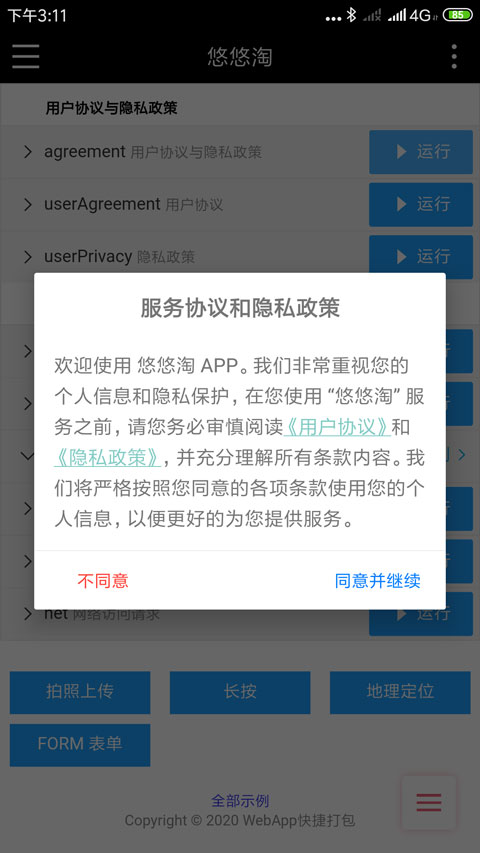安卓开发绘图 app 保存图片路径主要可以分为两种:将图片保存到内部存储和将图片保存到外部存储(例如 SD 卡)。以下是详细的原理和介绍:
1. 保存到内部存储:
内部存储是 Android 应用私有文件夹,其他应用或用户无法访问。当 app 被卸载时,这些文件将自动删除。推荐存储不和其他应用共享的敏感数据或用户不需要访问的数据。
保存图片到内部存储的步骤:
1.1 创建 Bitmap 对象:首先,从你的绘图 app 中获取 Bitmap 对象,这个对象包含了画布上的所有绘制内容。
1.2 生成文件名:为保存到内部存储的图片生成一个唯一的文件名。
1.3 打开文件输出流:使用应用的 `Context` 对象调用 `openFileOutput()` 方法,传入你生成的文件名和文件操作模式(通常是 `MODE_PRIVATE`)。这个方法会返回一个 `FileOutputStream` 对象。
1.4 保存 Bitmap 对象到文件:通过调用 Bitmap 的 `compress()` 方法将图片保存到输出流中。需要指定压缩格式(如 `Bitmap.CompressFormat.PNG` 或 `Bitmap.CompressFormat.JPEG`)和图片质量(0-100 的整数)。
1.5 关闭文件输出流:使用 `close()` 方法关闭输出流,完成图片的保存。
2. 保存到外部存储:
外部存储通常指 SD 卡,可以被用户访问和其他应用共享。基于这个原因,它更适合存储用户生成的内容,如下载的音乐、图片和用户个人文件。
保存图片到外部存储的步骤:
2.1 检查外部存储是否可用:在尝试将图片保存到外部存储之前,检查 SD 卡是否可用并具有写入权限。
2.2 创建 Bitmap 对象:同样,从你的绘图 app 中获取 Bitmap 对象,这个对象包含了画布上的所有绘制内容。
2.3 生成文件名和目录:为保存到外部存储的图片生成一个唯一的文件名和文件夹。常用的文件夹是 `Environment.getExternalStoragePublicDirectory()` 下的子目录,例如 `Environment.DIRECTORY_PICTURES`。
2.4 检查和创建目录:检查目录是否存在,并创建不存在的目录。
2.5 创建文件对象和文件输出流:使用生成的文件名和目录创建一个 `File` 对象,然后创建一个 `FileOutputStream` 对象。
2.6 保存 Bitmap 对象到文件:同样,通过调用 Bitmap 的 `compress()` 方法将图片保存到输出流中。
2.7 关闭文件输出流:使用 `close()` 方法关闭输出流,完成图片的保存。
2.8 通知系统更新媒体库:调用 `MediaScannerConnection.scanFile()` 方法通知系统更新媒体库,将刚保存的图片添加到媒体库,使其能够在其他应用中访问和查看,如相册应用。
通过上述步骤,你可以在安卓开发的绘图 app 中实现保存图片到内部存储和外部存储的功能。对于入门人员,请始终关注 Android 官方文档和最佳实践,确保你的代码遵循安全性和性能方面的最佳实践。